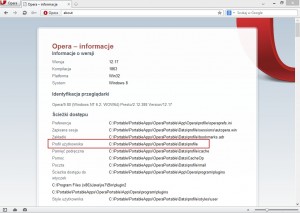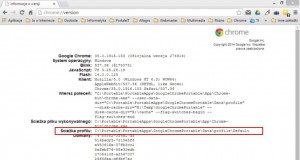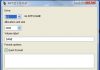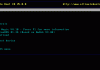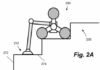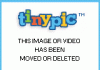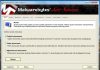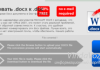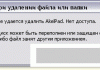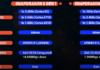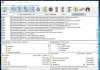Програма, яку використовують навіть найменш досвідчені користувачі комп’ютерів, – це веб-браузер. Кожен налаштовує його у відповідності зі своїми потребами, зберігаючи закладки на відвідуваних веб-сайтах, паролі для входу на різні інтернет-форуми, редагуючи налаштування меню або панелі інструментів. У разі перевстановлення системи, або якщо ви хочете перенести налаштування на інший комп’ютер, корисно знати, як зробити резервну копію вашого профілю браузера і відновити його на іншому комп’ютері або після переустановки системи.
Всі налаштування веб-браузера зберігаються у відповідних файлах, що ви просто копіюєте і переміщення на нове місце. Найчастіше ці файли знаходяться в папці профілю браузера, все, що вам потрібно знати, це де вони знаходяться і в якому файлі зберігаються окремі налаштування.
Раніше я описував браузер Internet Explorer , місця зберігання окремих елементів і способи резервного копіювання налаштувань.
Я присвячу цей пост браузеру Opera, але більш старим, заснованому на движку Presto (остання версія 12.17: ).
Профіль браузера Opera
Щоб вказати, де знаходиться профіль, що містить файли з налаштуваннями, введіть opera: about в адресний рядок (ту, де ми вводимо адреси веб-сайту). Частіше всього це буде папка C: Users username AppData Roaming Opera Opera (Win7) і C: Documents and Settings username Application Data Opera Opera. Щоб швидко дістатися до цього місця в пошуковій системі меню «Пуск» Win7 або функції «Виконати» (клавіші Windows + R), введіть% APPDATA% Opera Opera
Профіль містить папки і файли, в яких зберігаються відповідні налаштування.
Папки, каталоги:
- папка кеша – тимчасові інтернет файли, кеш браузера
- папка словників – словники встановлені. Якщо у нас є польський словник, він буде збережений в архіві з ім’ям pl.zip
- Папка сесій – збережені сесії. У файлі autosave.win завжди присутній поточний сеанс, що дозволяє відновити стан браузера, яке було несподівано закрито, наприклад, відключення живлення, закриття процесу в диспетчері завдань і т. Д. При його перезапуску.
- значки папок – значки веб-сайтів значки
- папка скін – скіни, теми
- Папка stylesuser – настроювані стилі
- папка панелі інструментів – налаштування панелі інструментів
- мініатюри папок – мініатюри сторінок, доступних на сторінці швидкого набору
- клавіатура, миша, папки меню, клавіатура, миша та налаштування меню. Якщо ви нічого не змінили, папок не буде
Файли, файли, які знаходяться в профілі:
- bookmarks.adr – закладки
- cookies4.dat – файли cookie
- contacts.adr – контакти
- download.dat – інформація про останні завантаження
- global_history.dat – глобальна історія
- opcacrt6.dat – сертифікаційні органи
- opcert6.dat – особисті сертифікати
- operaprefs.ini – загальні налаштування
- opcacrt6dat, opcert.dat, oprand.dat, opssl6.dat – сертифікати безпеки
- opthumb.dat – відповідає за мініатюри на сторінці швидкого набору
- speeddial.ini – швидкий набір
- vlink4.dat – відвідані посилання
- urlfilter.ini – заблокований вміст
- notes.adr – нотатки
- search.ini – пошукові системи
- override.ini – налаштування сайту
- wand.dat – збережені паролі
- typed_history.xml – історія набраних адрес
- search_field_history.dat – історія пошукової системи
- unite.adr – опера об’єднатися
Додаткові елементи:
- C: Users ім’я користувача AppData Local Opera Opera віджети – розширення встановлені
- C: Users ім’я користувача AppData Local Opera Operamail – електронна пошта
Налаштування резервного копіювання і резервного копіювання профілю браузера Opera
Щоб створити резервну копію свого профілю, ви можете вручну скопіювати необхідні файли, наприклад закладки, паролі і т. Д., Або всю папку профілю. Потім ми можемо вставити файли в нове місце, замінивши файли після нової установки браузера.
Інструмент для імпорту та експорту налаштувань Opera
корисний додаток для резервного копіювання і відновлення даних браузера.
керівництво по програмі, як його використовувати, підручник, інструкція, довідка з додатком
Програму можна завантажити за посиланням: osie.zip
Запускаємо файл, на першому екрані обираємо, чи ми хочемо експортувати налаштування або імпортувати їх:
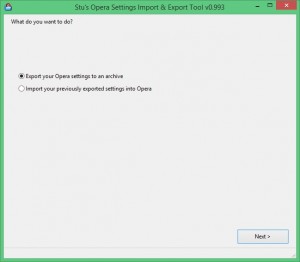
Наступний екран – це розташування профілю: програма повинна визначити профіль встановленої версії (підтримує 32-бітні і 64-бітні версії), але ми можемо вказати профіль вручну за допомогою кнопки Огляд:
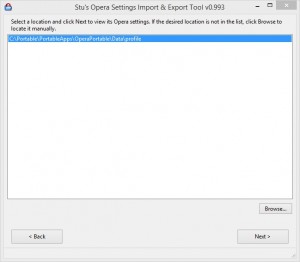
Ми вибираємо елементи для резервного копіювання:
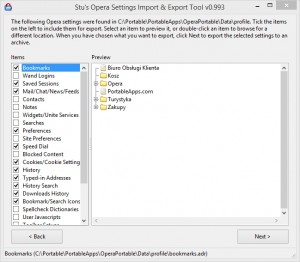
Натисніть Далі, виберіть місце збереження і назву створюваної резервної копії. Через деякий час ми створили резервну копію у вигляді архіву .tgz, який можна відкрити, наприклад, у 7-zip або Winrar.
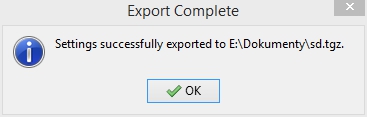
Щоб відновити профіль на першому кроці виберіть імпорт, вкажіть розташування збереженого архіву з налаштуваннями. Потім виберіть те, що ми хочемо відновити, крім того, програма попередить вас про те, що будуть видалені наступні налаштування:
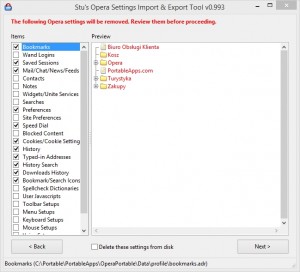
Ми приймаємо повідомлення з настройками імпорту. Через деякий час ми відновили профіль з резервної копії. Інструмент дуже корисний для початківців користувачів, він дозволяє створювати резервні копії і відновлювати їх у випадку збою або переустановки системи.
Нова версія Opera працює на движку Webkit і має в своєму профілі файлову структуру, аналогічну Google Chrome, яку я скоро опишу.